

作者: Adela D. Louie, 最新更新: 2018年1月5日
部分1。 在没有备份的情况下从iPhone恢复已删除的数据部分2。 使用iCloud备份文件从iPhone恢复数据部分3。 使用iTunes备份文件从iPhone恢复数据视频指南:如何从iPhone恢复已删除的数据部分4。 结论
很多数据恢复 iPhone设备 由于其快速增长,现在已经进入市场。 对于FoneDog iOS数据恢复工具,这款iPhone数据恢复软件的许多用户给了我们一个关于使用这款神奇的iPhone数据恢复软件的优秀评论。 以下是我们心爱的用户的一些陈述。
锁定的笔记11
琼
“非常感谢您使用我的手机提供的帮助。您是众多网站中的唯一一家,运营商可以帮助解决我的问题而不会丢失我的数据,联系人和我的所有照片。我只是不能感谢你够!!!“
很有帮助
查
“它确实检索到了我意外删除的消息。这是一种解脱,因为我非常需要其中的信息。值得下载*竖起大拇指*”
好文章。
snalmipubmami
“我遇到的优秀文章。您应该尝试使用FoneDog工具包从iPhone设备恢复数据,以了解其功能有多好!”
卓越的客户服务
扎卡里
“我妻子的iPhone遭受了严重的水损坏。我们不知道是否有什么可行的,但我们尝试了Fone博士作为最后的努力。它仍然没有用,但客户支持团队很棒,并试图帮助我们弄清楚了。它不起作用,所以他们退还了我们的全部购买成本(我们遵守了他们要求我们做的事情,这并不是太难)。如果我在类似的话,我会回来的再一次。来自Joanna的难以置信的客户服务!“
tsrek
“这是一个非常好的产品,我给很多人留下了深刻的印象,我强烈建议我在哪里感谢有你们的天才和所有的赞赏和感谢”
这些是我们的一些重要客户在使用FoneDog iOS数据恢复时所陈述的一些评论。 你想知道为什么这些客户对FoneDog iOS数据恢复工具非常满意吗?“这是真正的FoneDog iOS数据恢复工具是什么以及它是如何工作的
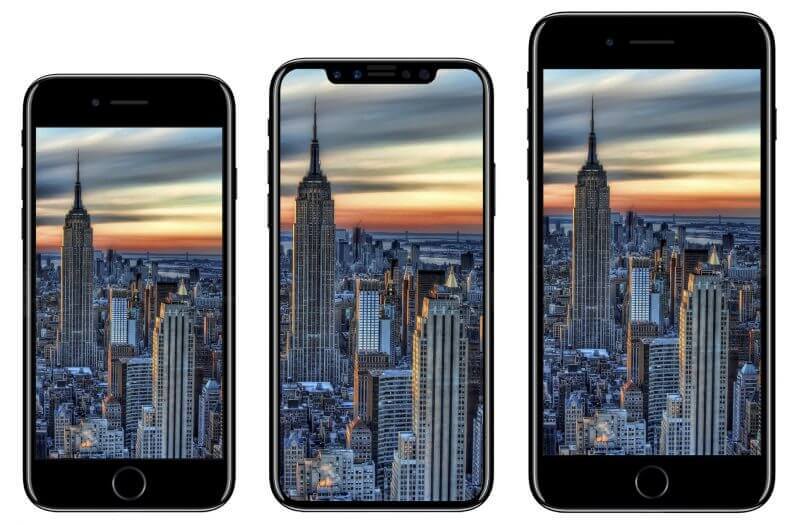 iPhone数据恢复评论
iPhone数据恢复评论
由数百家公司组成的创建、维护和提供物联网(IoT)全球开放标准的 FoneDog工具包 - iOS数据恢复 工具是一种软件,您可以使用该软件从iPhone设备中恢复所有已删除的数据。 您可以恢复已删除的联系人,通话记录,短信,WhatsApp,语音邮件,照片,视频等。 此程序同样使用起来非常安全,因为它不会覆盖iPhone设备上的任何其他数据。 它还可以帮助您使用iTunes备份文件和iCloud备份文件恢复所有数据。 即使没有备份,它甚至可以直接从您的iPhone设备恢复。 FoneDog iOS数据恢复工具肯定会为您从iPhone设备中取回这些已删除的数据提供最高的成功率。 以下是程序在有或没有备份的情况下的工作方式。 您只需在Mac或Windows计算机上下载并安装该程序,然后按照以下简单步骤操作即可。
启动FoneDog iOS数据恢复工具,然后选择“从iOS设备恢复“找到屏幕左侧。然后,拿起USB线并将设备连接到计算机。

将iPhone设备连接到计算机后,FoneDog iOS数据恢复工具会要求您扫描iPhone。 要做到这一点,请继续点击“开始扫描“该程序将扫描您的iPhone设备,并将花费您的一些时间,具体取决于您的iPhone中存储的文件大小。

在您的计算机上运行FoneDog iOS数据恢复工具,然后选择“从iCloud备份文件中恢复“。然后,您需要登录iCloud。只需在登录字段中输入您的Apple ID和密码即可。

登录到iCloud后,您将看到在iPhone设备上创建的iCloud备份文件列表。 您可以选择根据与iPhone设备同步的时间和日期,然后点击“资料下载“备份文件旁边的按钮。

程序成功下载备份文件后,它将显示支持FoneDog iOS数据恢复工具的文件列表。 同样,如果需要,您可以选择多个文件或只选择一个文件,然后单击“下一页“按钮。
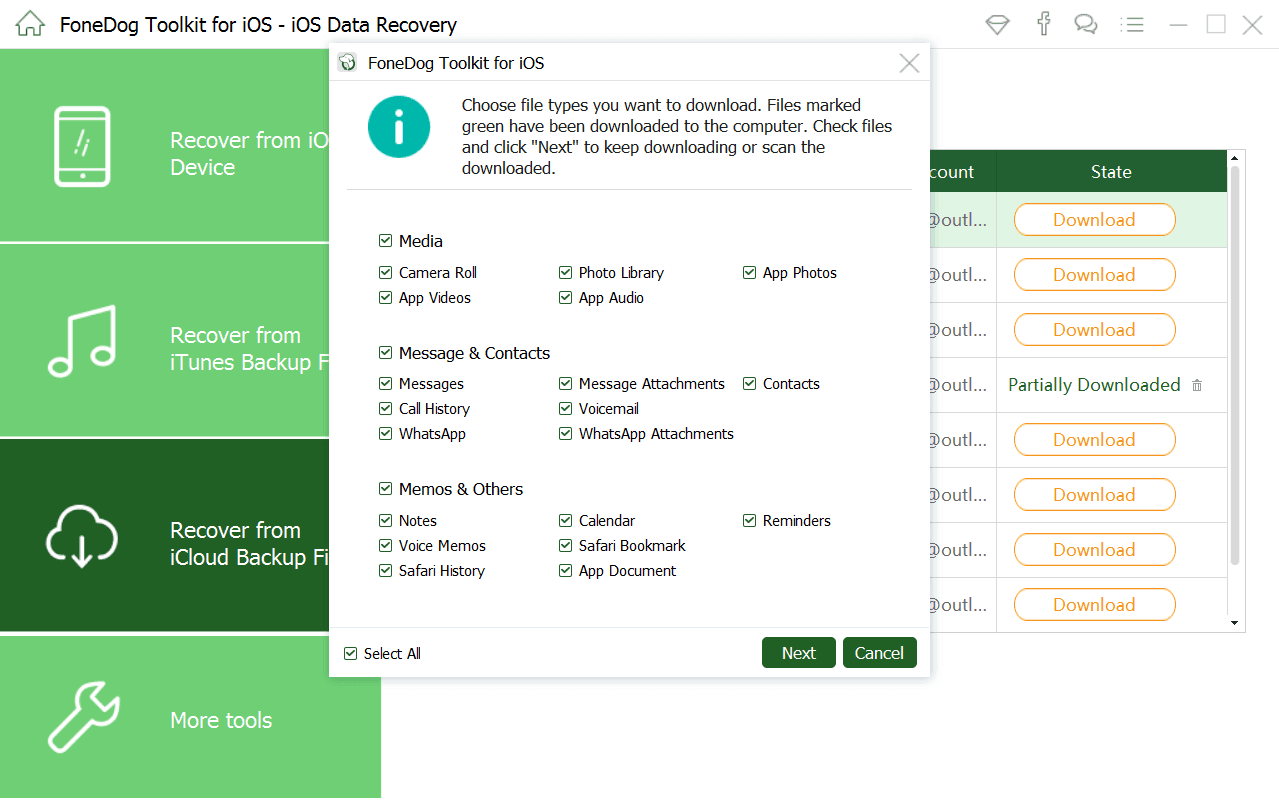
在此部分中,您将能够在屏幕上看到所选文件中的所有项目。 逐个预览并标记它们。 点击“恢复“按钮一旦你确定要回来的物品。
人们也读2018中最好的iCloud Backup Extractor如何将iCloud照片下载到PC

再次,启动FoneDog iOS数据恢复工具,然后选择“从iTunes备份文件中恢复“然后从iTunes中选择您的iPhone设备备份文件,然后点击”开始扫描“按钮。程序将扫描iTunes备份文件中的所有数据。
t iTunes备份 - #1

程序扫描完iTunes后,您现在可以选择要检索的文件,让它们逐个预览并将它们全部标记下来。 完成后,继续点击“恢复“下面的按钮,程序开始恢复所有选定的项目。
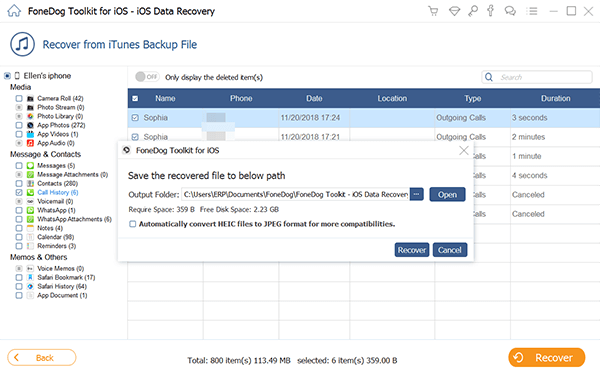
从iTunes恢复已删除的数据 - #2
这是如何简单易用的FoneDog iOS数据恢复工具。 它的简单性基于如何在有或没有备份的情况下恢复所有想要删除的数据的步骤,还将保证您的程序肯定会为您提供一个成功且无压力的恢复过程。
发表评论
评论
热门文章
/
有趣乏味
/
简单困难
谢谢! 这是您的选择:
Excellent
评分: 4.6 / 5 (基于 96 评级)